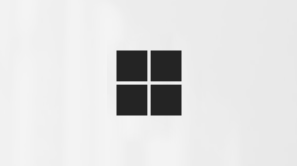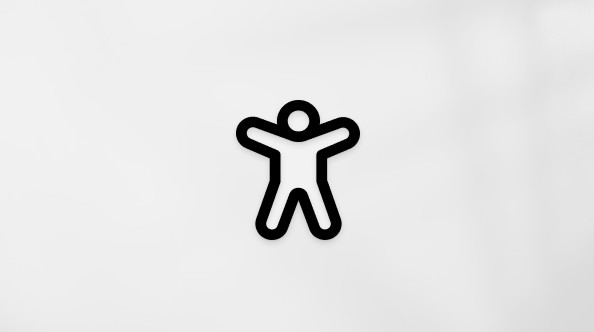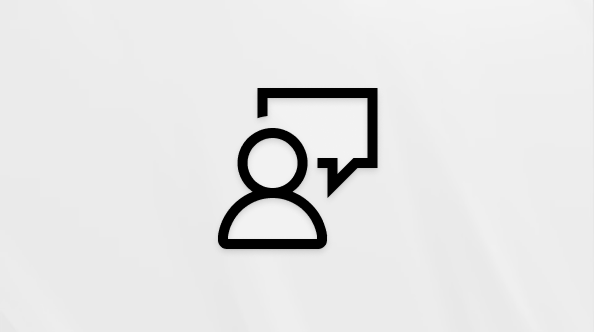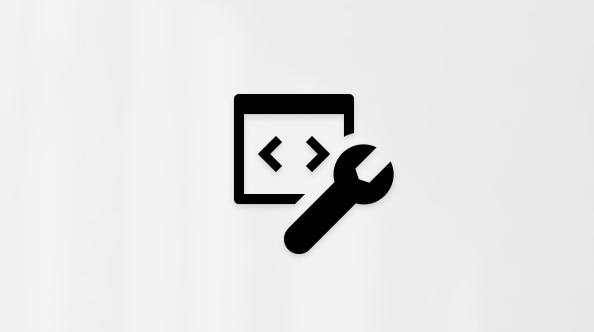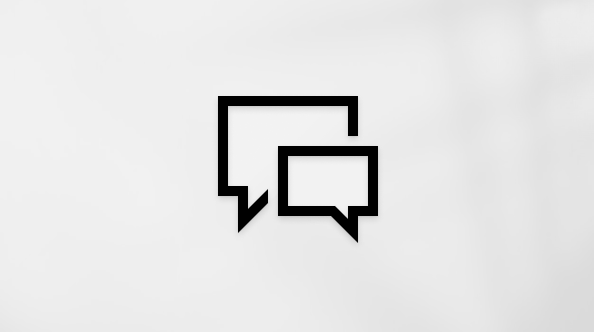يجد العديد من المستخدمين أن استخدام لوحة مفاتيح خارجية مع اختصارات لوحة المفاتيح PowerPoint يساعدهم على العمل بشكل أكثر كفاءة. بالنسبة للمستخدمين الذين يعانون من إعاقة في الحركة أو البصر، يمكن أن يكون استخدام اختصارات لوحة المفاتيح أسهل مقارنة باستخدام شاشة اللمس، كما أنها تمثل بديلاً أساسياً لاستخدام الماوس.
للحصول على قائمة منفصلة من الاختصارات لاستخدامها أثناء إنشاء العرض التقديمي، انتقل إلى استخدام اختصارات لوحة المفاتيح لإنشاء عروض PowerPoint التقديمية.
ملاحظات:
-
تشير الاختصارات في هذا الموضوع إلى تخطيط لوحة المفاتيح الأمريكية. لذا قد لا تتوافق التخطيطات الأخرى تماماً مع المفاتيح على لوحة المفاتيح الأمريكية.
-
تعني علامة الجمع (+) في الاختصار أنك بحاجة إلى الضغط على مفاتيح متعددة في نفس الوقت.
-
تعني علامة الفاصلة (،) في الاختصار أنك بحاجة إلى الضغط على مفاتيح متعددة بالترتيب.
توضح هذه المقالة اختصارات لوحة المفاتيح وبعض مفاتيح الاختصار الشائعة الأخرى التي تنطبق أثناء تقديم العرض التقديمي مع PowerPointWindows.
ملاحظات:
-
للعثور بسرعة على اختصار في هذه المقالة، يمكنك استخدام البحث. اضغط على Ctrl + F، ثم اكتب كلمات البحث.
-
إذا كان الإجراء الذي تستخدمه غالبا لا يحتوي على مفتاح اختصار، يمكنك تسجيل ماكرو. للحصول على إرشادات خطوة بخطوة لتسجيل ماكرو، راجع القسم "تسجيل ماكرو" في أتمتة المهام باستخدام "مسجل الماكرو " لإنشاء واحد.
-
أثناء العرض التقديمي، لفتح قائمة بالاختصارات، اضغط على F1. استخدم مفاتيح الأسهم للتنقل بين علامات التبويب في مربع الحوار تعليمات عرض الشرائح .
-
احصل على اختصارات لوحة المفاتيح PowerPoint 2016 في مستند Word في هذا الارتباط: PowerPoint 2016 لاختصارات لوحة مفاتيح Windows.
في هذا الموضوع
مفاتيح الاختصار المستخدمة بشكلٍ متكرر
يسرد هذا الجدول الاختصارات الأكثر استخداما في PowerPointWindows.
|
لتنفيذ هذا الإجراء |
اضغط على |
|---|---|
|
تشغيل عرض تقديمي من البداية. |
F5 |
|
ابدأ العرض التقديمي من الشريحة الحالية. |
Shift+F5 |
|
ابدأ العرض التقديمي في طريقة عرض مقدم العرض. |
Alt+F5 |
|
تشغيل الحركة التالية أو التقدم إلى الشريحة التالية. |
N مفتاح الإدخال Enter Page down مفتاح سهم لليمين مفتاح سهم لأسفل مفتاح المسافة |
|
تشغيل الحركة السابقة أو الرجوع إلى الشريحة السابقة. |
P Page up مفتاح سهم لليسار مفتاح السهم لأعلى مفتاح مسافة للخلف |
|
إخفاء المؤشر وأزرار التنقل. |
Ctrl+H |
|
عرض شريحة سوداء فارغة، أو الرجوع إلى العرض التقديمي من شريحة سوداء فارغة. |
B نقطة (.) |
|
عرض شريحة بيضاء فارغة، أو الرجوع إلى العرض التقديمي من شريحة بيضاء فارغة. |
ع فاصلة (،) |
|
إنهاء العرض التقديمي. |
Esc |
التحكم في عرض الشرائح
يمكنك استخدام اختصارات لوحة المفاتيح التالية أثناء تقديم العرض التقديمي في وضع عرض الشرائح (ملء الشاشة)، باستخدام طريقة عرض مقدم العرض أو بدونها.
|
لتنفيذ هذا الإجراء |
اضغط على |
|---|---|
|
الانتقال إلى شريحة معينة. |
اكتب رقم الشريحة، ثم اضغط على مفتاح الإدخال Enter |
|
الانتقال إلى الشريحة التالية، إذا كانت الشريحة التالية مخفية. |
H (غير متوفر في طريقة عرض مقدم العرض) |
|
عرض مربع الحوار كافة الشرائح . |
Ctrl+S |
|
الرجوع إلى الشريحة الأولى. |
الصفحة الرئيسية الضغط باستمرار على زري الماوس الأيمن والأيسر لمدة ثانيتين |
|
انتقل إلى الشريحة الأخيرة. |
مفتاح النهاية End |
|
عرض شريط مهام الكمبيوتر. |
Ctrl+T |
|
عرض قائمة السياق. |
Shift+F10 أو مفتاح قائمة Windows |
|
عرض قائمة الاختصارات. |
F1 |
|
انتقل إلى نقطة الاتصال الفعالة التالية على الشريحة الحالية. (تتضمن النقاط الفعالة الارتباطات التشعبية ومشغلات الحركة والكائنات الصوتية وعناصر الفيديو.) |
مفتاح Tab |
|
انتقل إلى الارتباط التشعبي السابق على الشريحة الحالية. |
Shift+Tab |
|
افتح الارتباط التشعبي المحدد. |
Enter عندما يكون الارتباط التشعبي محددا |
التحكم في الوسائط في عرض الشرائح
تعمل اختصارات لوحة المفاتيح هذه مع ملفات الفيديو التي تم استيرادها من الكمبيوتر لديك أو جهاز آخر. لا تعمل مع ملفات فيديو عبر الإنترنت.
|
لتنفيذ هذا الإجراء |
اضغط على |
|---|---|
|
تغيير مصدر الكاميرا ل cameo (PowerPoint لـ Microsoft 365 فقط) |
Alt+X |
|
تشغيل الوسائط أو إيقافها مؤقتاً. |
Alt+P Ctrl+مفتاح المسافة |
|
إيقاف تشغيل الوسائط. |
Alt+Q |
|
الانتقال إلى الإشارة المرجعية التالية. |
Alt+End |
|
الانتقال إلى الإشارة المرجعية السابقة. |
Alt+Home |
|
زيادة مستوى الصوت. |
ALT+سهم لأعلى |
|
خفض مستوى الصوت. |
Alt+سهم لأسفل |
|
كتم الصوت. |
Alt+U |
|
تقدم إلى الأمام ثلاث ثوان. |
Alt+Shift+Page down |
|
الانتقال للخلف ثلاث ثوان. |
Alt+Shift+Page up |
|
انتقل إلى الأمام 0.25 ثانية، ثم توقف مؤقتا. |
Alt+Shift+مفتاح سهم لليسار |
|
انتقل إلى الخلف 0.25 ثانية، ثم توقف مؤقتا. |
Alt+Shift+مفتاح سهم لليمين |
|
إظهار قائمة الصوت وشرائط الترجمة أو إخفاؤها. (بالنسبة لمقاطع الفيديو التي تحتوي على مسارات صوتية متعددة و/أو مسارات الترجمة بتنسيقات مدعومة.) |
ALT+J |
المؤشر والتعليقات التوضيحية في عرض الشرائح
استخدم اختصارات لوحة المفاتيح التالية للتحكم في المؤشر واستخدامه لإنشاء تعليقات توضيحية أثناء العرض التقديمي.
|
لتنفيذ هذا الإجراء |
اضغط على |
|---|---|
|
ابدأ مؤشر الليزر. |
Ctrl+L |
|
تغيير المؤشر إلى قلم. |
Ctrl+P |
|
تغيير المؤشر إلى سهم. |
Ctrl+A |
|
تغيير مؤشر القلم إلى ممحاة. |
Ctrl+E |
|
إخفاء مؤشر السهم. |
Ctrl+H |
|
إظهار علامات الحبر أو إخفاؤها. |
Ctrl+M |
|
مسح التعليقات التوضيحية الموجودة على الشاشة. |
E |
التمرّن على العرض التقديمي
يمكنك استخدام اختصارات لوحة المفاتيح هذه عندما تتدرب على العرض التقديمي.
|
لتنفيذ هذا الإجراء |
اضغط على |
|---|---|
|
إعداد توقيتات جديدة أثناء التمرين. |
T |
|
استخدام التوقيتات الأصلية أثناء التمرين. |
O |
|
استخدم النقر بالماوس للتقدم أثناء التمرين. |
M |
|
أعد تسجيل سرد الشرائح وتوقيتها. |
R |
المناورة في طريقة عرض مقدم العرض
يمكنك استخدام اختصارات لوحة المفاتيح التالية أثناء تقديم العرض التقديمي باستخدام طريقة عرض مقدم العرض في الإصدارات الأحدث منPowerPoint. تتيح لك طريقة عرض مقدم العرض إلقاء نظرة على العرض التقديمي باستخدام ملاحظات المحاضر على شاشة واحدة (الكمبيوتر المحمول، على سبيل المثال)، بينما يعرض الجمهور العرض التقديمي بدون ملاحظات على شاشة مختلفة.
عند الاتصال بجهاز عرض ثان، يتم عرض طريقة عرض مقدم العرض تلقائيا عند بدء عرض الشرائح. لبدء عرض تقديمي في طريقة عرض مقدم العرض حتى لو كان لديك جهاز عرض واحد فقط، اضغط على Alt+F5.
تلميح: إذا لم تبدأ طريقة عرض مقدم العرض تلقائيا بجهازي عرض، فانتقل إلى علامة التبويب عرض الشرائح ، وحدد خانة الاختيار استخدام طريقة عرض مقدم العرض ، وحدد الشاشة المفضلة.
|
لتنفيذ هذا الإجراء |
اضغط على |
|---|---|
|
التنقل بين مناطق طريقة عرض مقدم العرض . (أزرار أعلى الشريحة، وأزرار في الزاوية العلوية اليسرى، وجزء الملاحظات ) |
F6 |
|
التنقل بين الأدوات داخل منطقة طريقة عرض مقدم العرض . |
مفتاح Tab |
|
مرر لأسفل سطرا واحدا في جزء الملاحظات . |
Ctrl+مفتاح سهم لأسفل |
|
مرر لأعلى سطرا واحدا في جزء الملاحظات . |
Ctrl+مفتاح سهم لأعلى |
|
قم بالتمرير لأسفل بمقدار شاشة واحدة في جزء الملاحظات . |
Ctrl+Page down |
|
قم بالتمرير لأعلى بمقدار شاشة واحدة في جزء الملاحظات . |
Ctrl+Page up |
|
اقرأ السطر التالي في جزء الملاحظات . |
Alt+A |
|
اقرأ السطر السابق في جزء الملاحظات . |
Alt+Z |
|
اقرأ الوقت المنقضي. (يبدأ تشغيل المؤقت بمجرد بدء تشغيل طريقة عرض مقدم العرض.) |
Alt+W |
|
اقرأ الخطوة التالية (على سبيل المثال، الشريحة التالية أو الحركة التالية أو نهاية عرض الشرائح). |
Alt+Q |
|
إغلاق طريقة عرض مقدم العرض. |
Esc |
اطلع أيضاً على
استخدام اختصارات لوحة المفاتيح لإنشاء عروض PowerPoint التقديمية
إجراء المهام الأساسية لإنشاء عرض تقديمي في PowerPoint باستخدام قارئ الشاشة
توضح هذه المقالة اختصارات لوحة المفاتيح وبعض مفاتيح الاختصار الشائعة الأخرى التي يتم تطبيقها أثناء تقديم العرض التقديمي باستخدامPowerPoint لنظام التشغيل macOS.
ملاحظات:
-
قد تتعارض الإعدادات في بعض إصدارات نظام التشغيل Mac (OS) وبعض تطبيقات الأدوات المساعدة مع اختصارات لوحة المفاتيح في Microsoft 365 لأجهزة Mac. للحصول على معلومات حول تغيير تعيين المفتاح لاختصار لوحة المفاتيح، راجع تعليمات Mac لإصدار macOS أو تطبيق الأداة المساعدة.
-
إذا لم تجد هنا اختصار لوحة مفاتيح يلبي احتياجاتك، يمكنك إنشاء اختصار لوحة مفاتيح مخصص. للحصول على الإرشادات، انتقل إلى إنشاء اختصار لوحة مفاتيح مخصص لـ Office for Mac.
-
تعمل العديد من الاختصارات التي تستخدم مفتاح Ctrl على لوحة مفاتيح Windows أيضا مع مفتاح Control في PowerPoint لنظام التشغيل macOS. ولكن ليست كلها.
-
للعثور بسرعة على اختصار في هذه المقالة، يمكنك استخدام البحث. اضغط على Command+F، ثم اكتب كلمات البحث.
-
أثناء العرض التقديمي، لفتح قائمة بالاختصارات، اضغط على شرطة مائلة للأمام (/).
في هذا الموضوع
مفاتيح الاختصار المستخدمة بشكلٍ متكرر
يسرد هذا الجدول الاختصارات الأكثر استخداما في PowerPoint لنظام التشغيل macOS.
|
لتنفيذ هذا الإجراء |
اضغط على |
|---|---|
|
تشغيل عرض تقديمي من البداية. |
⌘+Shift+Return |
|
ابدأ العرض التقديمي من الشريحة الحالية. |
⌘+Return |
|
ابدأ العرض التقديمي في طريقة عرض مقدم العرض. |
Option+Return |
|
تشغيل الحركة التالية أو التقدم إلى الشريحة التالية. |
N Page down مفتاح سهم لليمين مفتاح سهم لأسفل مفتاح المسافة |
|
تشغيل الحركة السابقة أو الرجوع إلى الشريحة السابقة. |
P Page up مفتاح سهم لليسار مفتاح السهم لأعلى حذف |
|
إخفاء المؤشر. |
⌘+I |
|
عرض شريحة سوداء فارغة، أو الرجوع إلى العرض التقديمي من شريحة سوداء فارغة. |
B Shift+B نقطة (.) |
|
عرض شريحة بيضاء فارغة، أو الرجوع إلى العرض التقديمي من شريحة بيضاء فارغة. |
ع Shift+W فاصلة (،) |
|
إنهاء العرض التقديمي. |
Esc واصلة (-) ⌘+نقطة (.) |
التحكم في عرض الشرائح
يمكنك استخدام اختصارات لوحة المفاتيح التالية أثناء تقديم العرض التقديمي في وضع عرض الشرائح (ملء الشاشة)، باستخدام طريقة عرض مقدم العرض أو بدونها.
|
لتنفيذ هذا الإجراء |
اضغط على |
|---|---|
|
الانتقال إلى شريحة معينة. |
اكتب رقم الشريحة، ثم اضغط على Return |
|
الانتقال إلى الشريحة التالية، إذا كانت الشريحة التالية مخفية. |
H |
|
الرجوع إلى الشريحة الأولى. |
Function+مفتاح السهم لليسار |
|
انتقل إلى الشريحة الأخيرة. |
Function+مفتاح السهم لليمين |
|
عرض القائمة المختصرة. |
Control+النقر بالماوس |
|
انتقل إلى نقطة الاتصال الفعالة التالية على الشريحة الحالية. (تتضمن النقاط الفعالة الارتباطات التشعبية ومشغلات الحركة والكائنات الصوتية وعناصر الفيديو.) |
مفتاح Tab |
|
انتقل إلى الارتباط التشعبي السابق على الشريحة الحالية. |
Shift+Tab |
|
افتح الارتباط التشعبي المحدد. |
إرجاع أثناء تحديد ارتباط تشعبي |
التحكم في الوسائط في عرض الشرائح
استخدم اختصارات لوحة المفاتيح التالية للتحكم في الوسائط أثناء العرض التقديمي.
|
لتنفيذ هذا الإجراء |
اضغط على |
|---|---|
|
تغيير مصدر الكاميرا ل cameo (PowerPoint لـ Microsoft 365 لأجهزة Mac فقط) |
Option+X |
المؤشر والتعليقات التوضيحية في عرض الشرائح
استخدم اختصارات لوحة المفاتيح التالية للتحكم في المؤشر واستخدامه لإنشاء تعليقات توضيحية أثناء العرض التقديمي.
|
لتنفيذ هذا الإجراء |
اضغط على |
|---|---|
|
ابدأ مؤشر الليزر. |
⌘+L |
|
تغيير المؤشر إلى قلم. |
⌘+P |
|
تغيير المؤشر إلى سهم. |
⌘+A |
|
إخفاء المؤشر. |
⌘+I |
|
إخفاء المؤشر عند تحريك الماوس. |
Control+H |
|
إظهار المؤشر عند تحريك الماوس. |
⌘+U |
|
مسح التعليقات التوضيحية الموجودة على الشاشة. |
Shift+E |
اطلع أيضاً على
استخدام اختصارات لوحة المفاتيح لإنشاء عروض PowerPoint التقديمية
إجراء المهام الأساسية لإنشاء عرض تقديمي في PowerPoint باستخدام قارئ الشاشة
توضح هذه المقالة اختصارات لوحة المفاتيح التي تنطبق أثناء تقديم العرض التقديمي باستخدام PowerPoint للويب.
ملاحظات:
-
إذا كنت تستخدم "الراوي" مع Windows 10 Fall Creators Update، يتعين عليك إيقاف تشغيل وضع الفحص لكي تتمكن من تحرير المستندات أو جداول البيانات أو العروض التقديمية باستخدام Microsoft 365 على الويب. للحصول على مزيد من المعلومات، اطلع على إيقاف تشغيل وضع الاستعراض أو الوضع الظاهري في برامج قراءة الشاشة في Windows 10 Fall Creators Update.
-
للعثور بسرعة على اختصار في هذه المقالة، يمكنك استخدام البحث. اضغط على Ctrl + F، ثم اكتب كلمات البحث.
-
عند استخدام PowerPoint للويب، نوصي باستخدام مستعرض ويب Microsoft Edge. نظراً لأنه يتم تشغيل PowerPoint للويب في مستعرض الويب، فإن اختصارات لوحة المفاتيح تختلف عن تلك الموجودة في برنامج سطح المكتب. على سبيل المثال، ستستخدم Ctrl+F6 بدلاً من F6 للتنقل بين الأوامر. علاوة على ذلك، فإن استخدام مفاتيح الاختصار الشائعة مثل F1 (التعليمات) وCtrl+O (فتح) تنطبق على مستعرض الويب، وليس PowerPoint للويب.
التحكم في عرض الشرائح
يسرد هذا الجدول اختصارات لوحة المفاتيح التي يمكنك استخدامها للتحكم في عرض الشرائح.
|
لتنفيذ هذا الإجراء |
Windows |
Mac |
|---|---|---|
|
تشغيل عرض تقديمي من البداية. |
CTRL+F5 |
⌘+Shift+Return |
|
ابدأ العرض التقديمي من الشريحة الحالية. |
Shift+Ctrl+F5 |
⌘+Shift+F5 |
|
تشغيل الحركة التالية أو التقدم إلى الشريحة التالية. |
N مفتاح الإدخال Enter Page down مفتاح سهم لليمين مفتاح سهم لأسفل مفتاح المسافة |
N إرجاع Page down مفتاح سهم لليمين مفتاح سهم لأسفل مفتاح المسافة |
|
تشغيل الحركة السابقة أو الرجوع إلى الشريحة السابقة. |
P Page up مفتاح سهم لليسار مفتاح السهم لأعلى مفتاح مسافة للخلف |
P Page up مفتاح سهم لليسار مفتاح السهم لأعلى حذف |
|
إنهاء العرض التقديمي. |
Esc |
Esc |
انظر أيضاً
استخدام اختصارات لوحة المفاتيح لإنشاء عروض PowerPoint التقديمية
إجراء المهام الأساسية لإنشاء عرض تقديمي في PowerPoint باستخدام قارئ الشاشة
الدعم التقني للعملاء ذوي الاحتياجات الخاصة
تسعى Microsoft إلى تقديم أفضل تجربة ممكنة لكل عملائها. إذا كنت من ذوي الاحتياجات الخاصة أو لديك أسئلة متعلقة بإمكانية وصول ذوي الاحتياجات الخاصة، الرجاء الاتصال بـ Answer Desk لذوي الاحتياجات الخاصة من Microsoft للحصول على المساعدة التقنية. تم تدريب فريق دعم Disability Answer Desk على استخدام العديد من التقنيات المساعدة الشائعة ويمكن أن يقدم مساعدة باللغة الإنجليزية والإسبانية والفرنسية وبلغة الإشارة الأمريكية. يرجى الانتقال إلى موقع Microsoft Disability Answer Desk للاطلاع على تفاصيل الاتصال الخاصة بمنطقتك.
إذا كنت مستخدماً تابعاً لمؤسسة حكومية أو مؤسسة تجارية أو مؤسسة خاصة، فالرجاء الاتصال بـ Disability Answer Desk الخاص بالمؤسسات.